授予例外和免除
有时学生面临的情况或事件使他们难以或不可能参加评估,例如提交课程作业或参加测试。根据具体情况,您可能需要延长他们的评估截止日期,允许他们进行额外的尝试,或者完全免除他们的评估。
清除测试尝试
如果您需要删除测试尝试而不授予例外或豁免,您可以清除该尝试。清除尝试后,提交的内容将从成绩簿中移除,学生可以重新参加考试。
若要清除尝试,请选择尝试上的省略号菜单,然后选择删除。
关于例外
您可以为某个学生设置特定测试或作业的例外情况。例外情况包括更多次尝试、重新安排到期日期或延长访问时间,即便评估对其他学生处于隐藏状态也是如此。
重要
仅当对评估设置了有条件的可用性(开始显示和开始隐藏日期)时,用于延长访问时间的个人例外情况才适用。
一次尝试的测试:为盲人学生首次使用屏幕阅读器技术提供更多尝试机会。
新的评估截止日期:为参加区域比赛的学生设置一个新的截止日期,以便他们回来后可以提交评估。
具有在日期和时间后隐藏的条件可用性的作业:为有网络问题的学生延长对作业的访问权限。但是,如果到期日期和时间与原始日期和时间相同,则该提交仍会在成绩簿中标记为逾期。为避免此错误,您可以设置新的开始隐藏日期和时间。
如果您设置为在某个日期和时间之后隐藏内容,则可以为个别学生延长访问时间。例如,“测试 1”今天上午 10 点后隐藏。由于某位学生的网络出现问题,因此您将该学生的访问权限延长至下午 6 点。但是,如果截止日期也是上午 10 点,则该提交在成绩簿中仍会被标记为逾期。
在课程动态中,学生将会获得待参加测试的通知,但延长的访问期限不会列在动态中或列在测试中。您需要通知该学生有关延长访问的访问时长。当您允许更多尝试时,您还需要单独通知学生。
例外情况和自动零分
如果您指定了到期日期例外情况,并且已有自动零分,则自动零分将被删除。仅当学生在延长后的新到期日期后仍未提交时,才会显示自动零分。
在发布成绩后添加例外情况
对于您已经评分并发布分数的评估,您也可以为学生设置例外情况。例如,如果您希望学生重做一次已自动评分测试,但没有更多的尝试次数了,则您可以增加一次尝试。
重要
由于系统不会发送通知,因此您需要通知学生还可以再尝试一次。
例外情况和优待
例外情况不同于您在课程花名册或学生下拉列表中设置的优待。优待适用于课程中为个别学生设置的所有到期日期或时间限制。仅对开始显示和开始隐藏的日期以及更多尝试情况,才允许例外。
在允许学生评估有例外情况之后,您将会在学生姓名旁边看到一个灰色时钟图标。此优待图标为紫色标记。
在学生列表中,如果学生的评估有一个优待和一个例外情况,则仅显示优待图标。在提交页面上,两个图标均可见。
在学生列表中,如果学生的评估有一个优待和一个例外情况,则仅显示优待图标。在提交页面上,两个图标均可见。
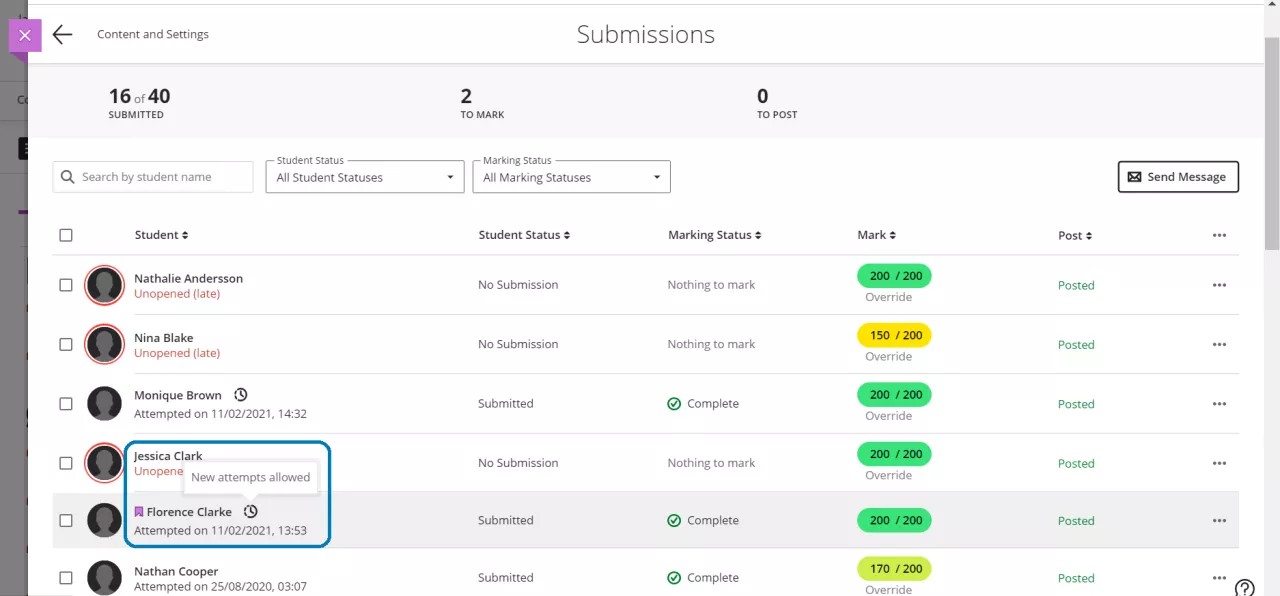
创建评估例外情况
您可以从评估的“提交”页面为个别学生或小组添加例外情况。为学生的提交评分时,您也可以从评分页面添加例外情况。
在评估的提交页面:打开学生行中的菜单,然后选择添加或编辑例外。例外面板随即打开。为了帮助您确保例外的准确性,例外面板包含相关信息,例如课程、评估和学生姓名。您可以更改开始显示和开始隐藏的日期和时间,并允许更多尝试。您还可以选择新的截止日期。
从评分页面:在对单个学生提交的内容进行评分时,打开成绩药丸旁边的菜单并选择例外。编辑提交设置面板打开。
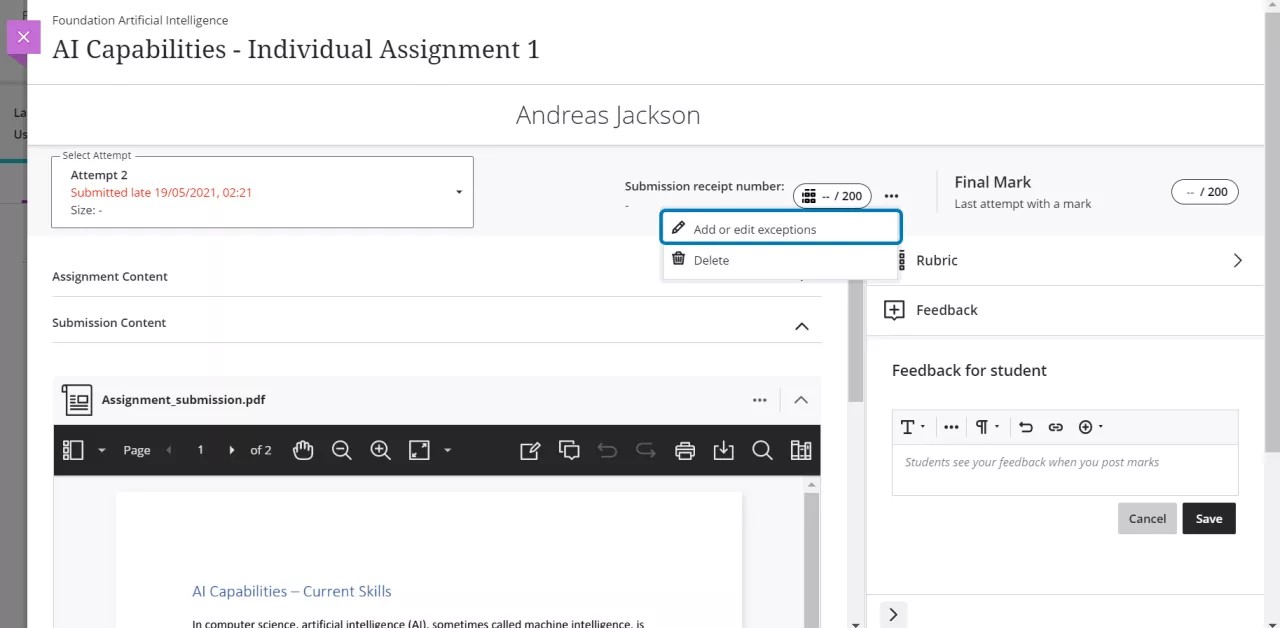
从成绩簿成绩视图:选择学生的评估单元格显示选项菜单。然后,选择添加或编辑例外,例外面板随即会打开。
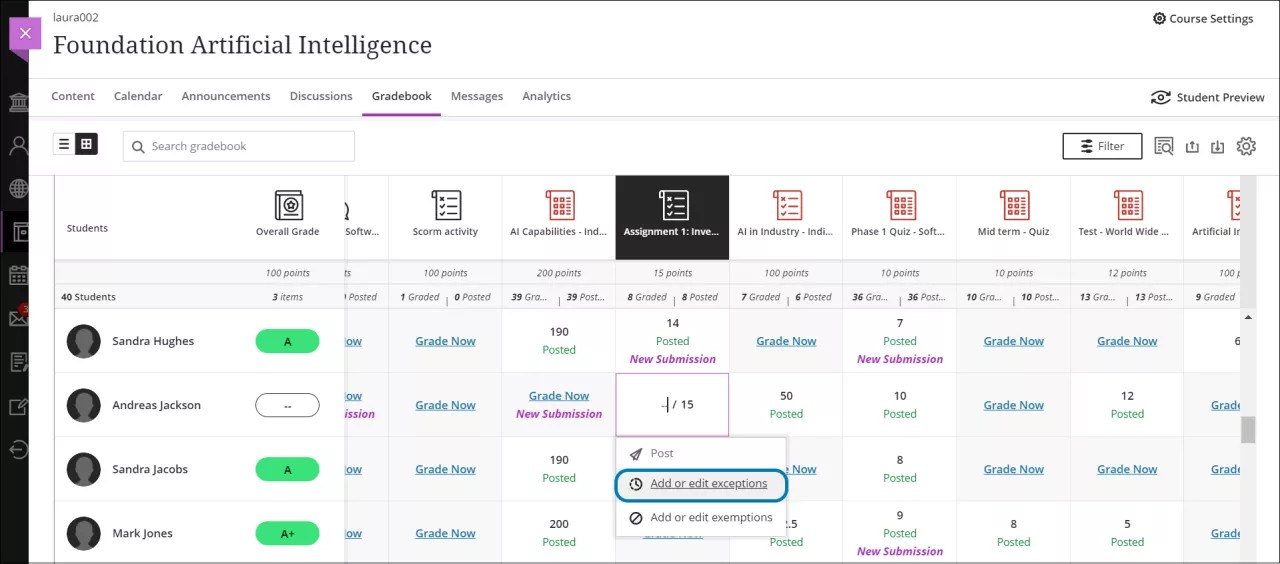
在学生详细视图:选择相关评估的菜单,然后选择添加或编辑例外以打开例外面板。
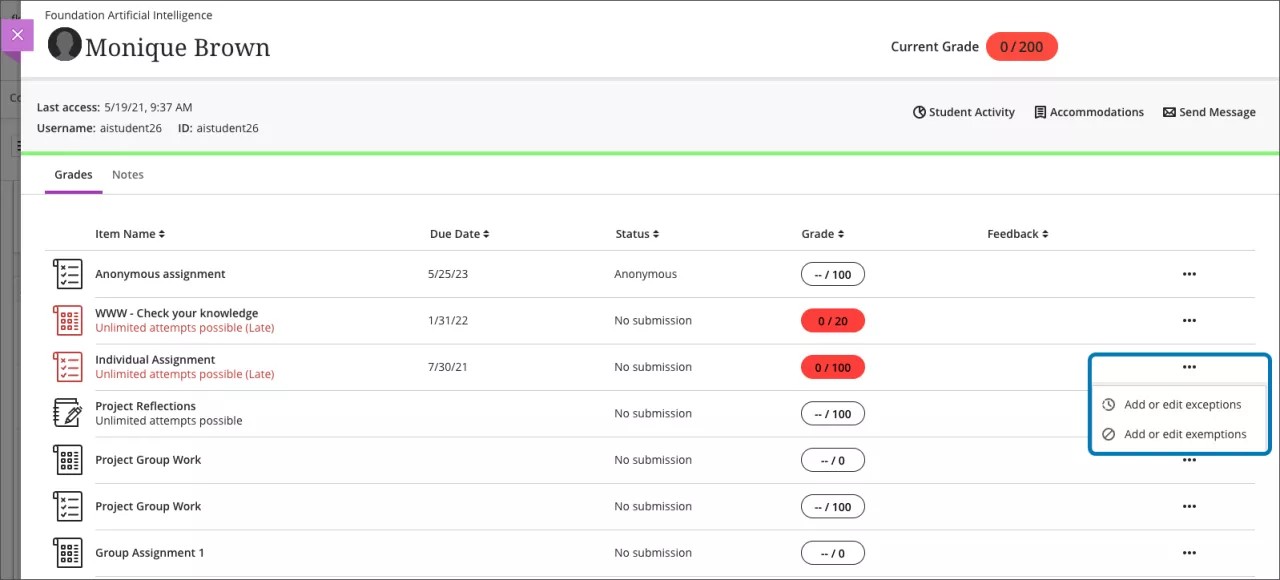
重要
如果将评估从一个课程复制到另一个课程,则例外情况不会继续存在。如果您将各个项目复制到课程中,请将内容设置为对学生隐藏。如果您将一个课程复制到另一个课程中,则不会复制学生特定的数据。
免除
有时,由于学生的生活出现了无法控制的情况,您可能需要免除学生的评估或课程活动。
您可以通过为学生给予免除,使得该学生可以免于参加评估活动。获得免除后,学生的总体计算将进行调整,以确保他们与同学相比不会处于劣势。
您可以通过三种方式免除学生执行给定任务:
在测评的“提交”页面中,打开学生行中的菜单,然后选择添加或编辑豁免。这将打开免除面板。
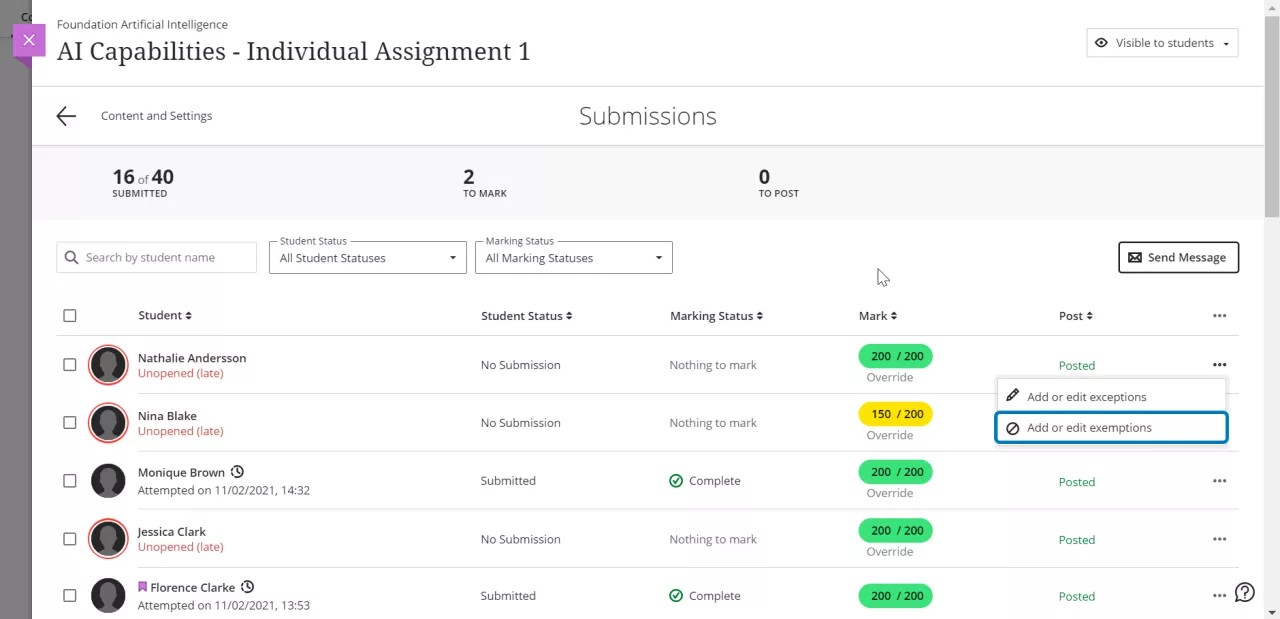
在学生的详细视图中,选择相关评估的菜单,然后选择添加或编辑豁免。
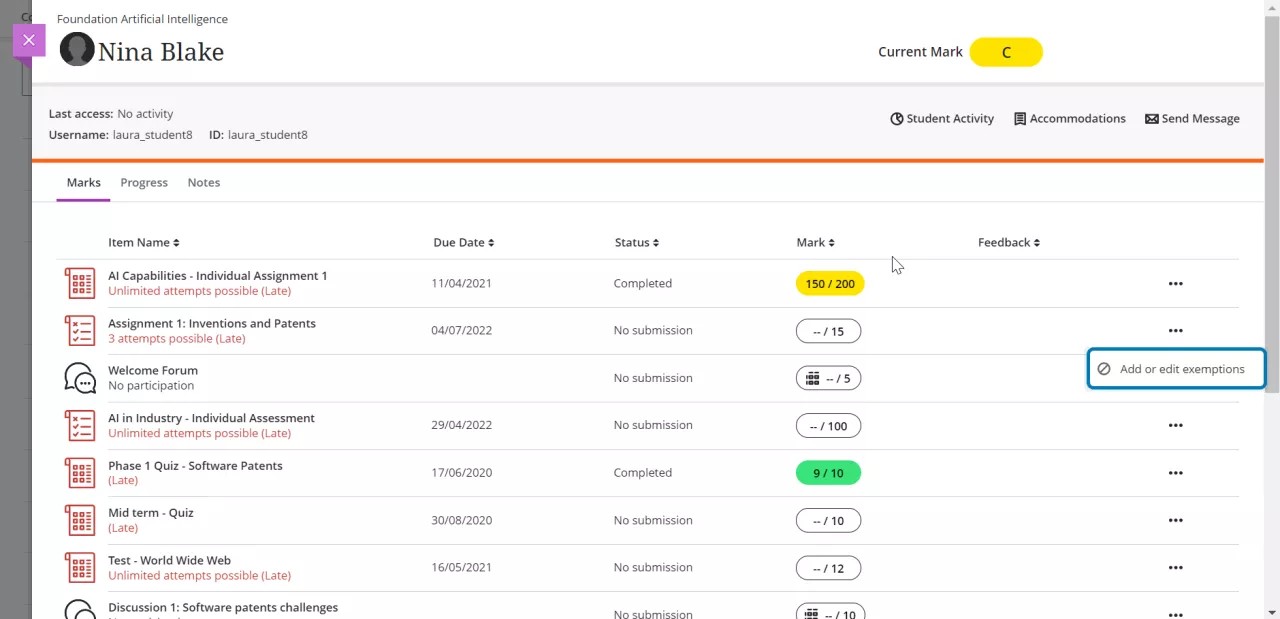
在成绩簿成绩视图中,选择学生的评估单元格,系统将打开一个菜单。然后,选择添加或编辑豁免。
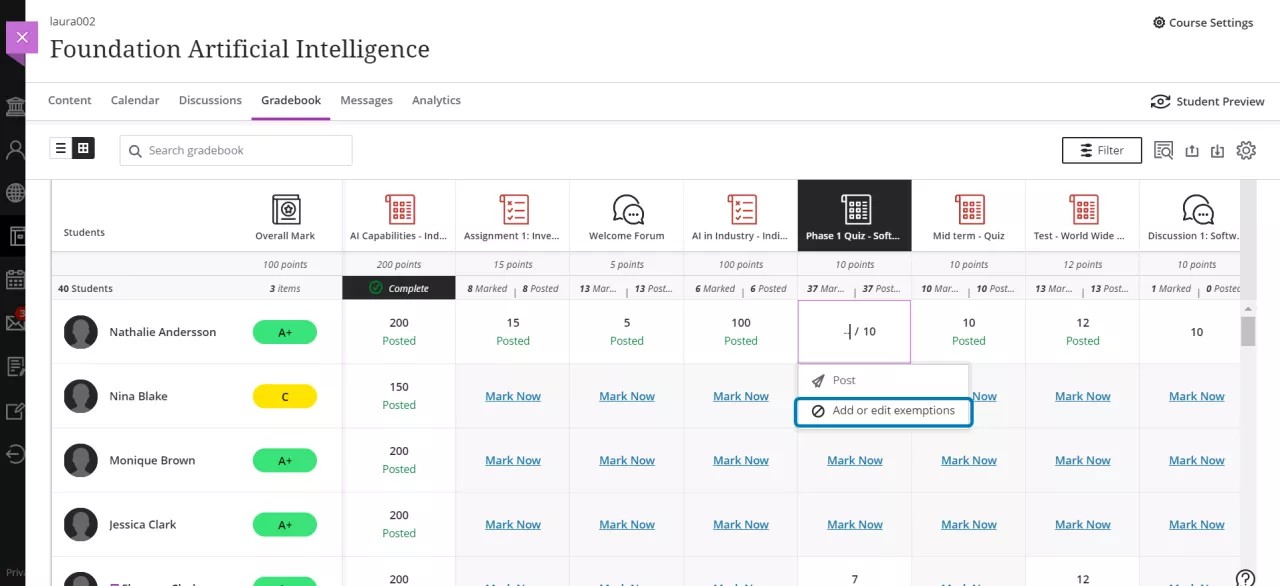
免除项目时,该项目不会:
包含在总成绩计算中,
对于未进行提交的学生标记为逾期,
指定自动零分。
学生可以在评估和成绩簿中查看他们何时获得免除。
注意
与其他学生相比,获得一项或多项免除的学生获得的总分或权重可能会发生变化。发生这种情况是因为免除将从该学生课程中的最高分中移除评估对应的最高分。
注意
学生仍可以提交已免除的项目。您可以为这些提交评分并提供反馈。但是,在学生的总成绩计算中将会排除这些提交的内容。您必须移除该成绩的免除才能将其计入学生的总成绩。
匿名评估中的豁免和例外
匿名评分有助于减少评分偏见。您可以为匿名测试和作业添加免除。
在学生的详细视图中,选择匿名评估的菜单,然后选择添加或编辑例外或添加或编辑豁免打开相应的面板。
为了保持学生详细信息的匿名性,优待、免除和例外指标仅显示在学生下拉列表、成绩视图和学生列表视图中。
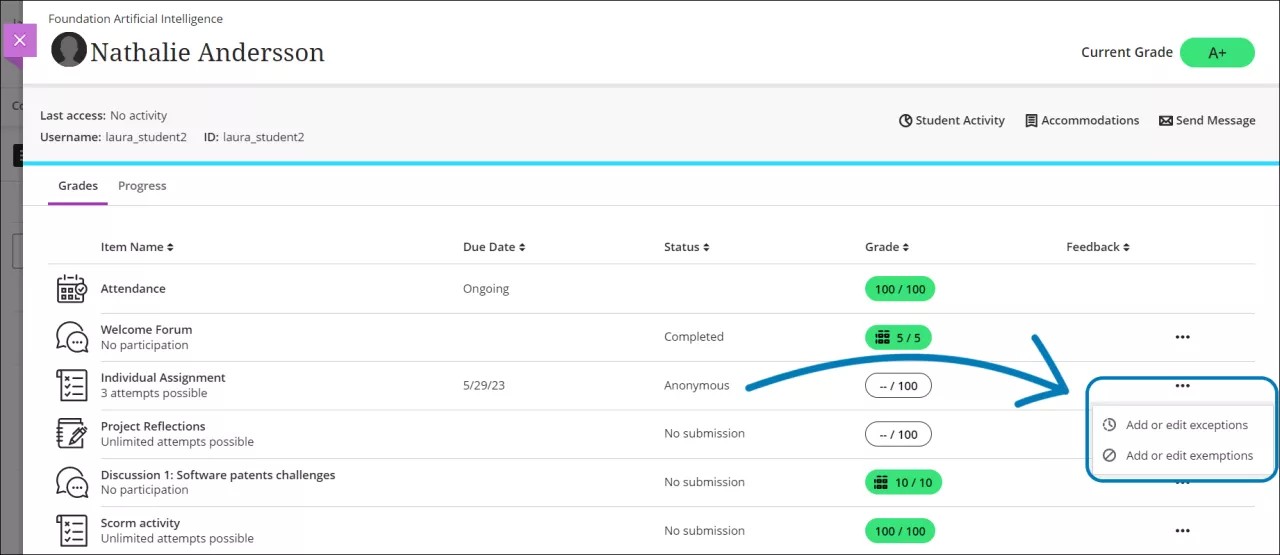
删除尝试
有时,学生可能为评估提交了不正确的文件,或者提交的文件可能已损坏。在此类情况下,您可能希望删除该尝试或为学生再次授予一次尝试。
虽然最佳做法是在需要时为学生授予额外尝试,但您可以从评估评分部分删除不正确的提交。打开成绩药丸旁边的菜单,然后选择删除。
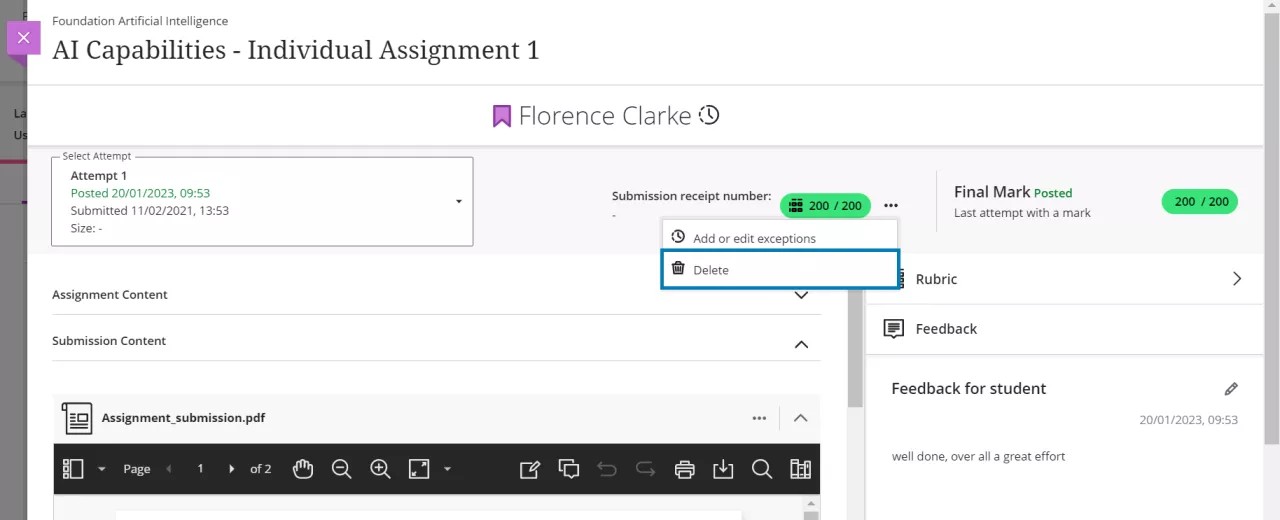
验证学生提交内容
有时,学生可能会要求您验证他们提交的内容,或声明已提交内容但您可能还没有看到。要查找提交内容,您可以要求该学生提供提交确认编号,并可在成绩簿中查找它。此编号在提交确认中可以找到。
观看有关豁免评估例外的视频
以下解说视频以视觉和听觉的方式介绍了本页中包含的部分信息。如需视频中的详细描述,请在 Vimeo 上打开视频,导航至更多操作,然后选择打开文字转录。